طريقة إنشاء محرك USB لإسترداد الويندوز
يتم استخدام محرك الاسترداد لاستكشاف أخطاء Windows 10 وإصلاحها وإعادة تثبيته عندما يتعطل أو لا يشتغل على الإطلاق.
محرك الاسترداد هو إصدار USB من قرص إصلاح النظام ، ولكن مع وجود خيار لتضمين ملفات النظام: بتحديد هذا الخيار ، يتم تثبيت نسخة من WinRE (محيط استرداد Windows) على محرك الاسترداد. بفضل هذا ، يمكن لمحرك الاسترداد إعادة تثبيت Windows الخاص بك بشكل مماثل: إنه حل الاسترداد المفضل من بين كل تلك المتاحة.
نظرة عامة على محرك الإسترداد USB
تمامًا مثل قرص إصلاح النظام ، يتم استخدام محرك استرداد USB عن طريق بدء تشغيل جهاز الكمبيوتر الخاص بك من مفتاح USB الذي يعمل كمحرك استرداد.
ومثل قرص إصلاح النظام ، بعد التحميل ، يمكنك الوصول إلى Windows 10 Advanced Boot Options.
ولكن ما يتغير مع محرك الاسترداد هو أنه يسمح لك باستخدام خيار جديد بالكامل: الاسترداد من محرك الأقراص.
الاسترداد من محرك الأقراص ، خيار حصري لمحرك استرداد USB
يتيح لك هذا الخيار إزالة كل شيء وإجراء تثبيت "نظيف" لنظام التشغيل Windows 10.
عند إعادة تثبيت Windows 10 باستخدام خيار الاسترداد من Drive ، هذا ما يحدث:
يتم حذف جميع الملفات الشخصية وحسابات مستخدمي الكمبيوتر الشخصي.
تتم إزالة جميع التطبيقات والبرامج التي لم يتم تثبيتها مسبقًا على جهاز الكمبيوتر.
تم إعادة تثبيت Windows 10 بالكامل من محرك الاسترداد المتصل بجهاز الكمبيوتر.
إذا قمت بإعادة تقسيم محرك أقراص النظام بعد إنشاء محرك أقراص USB للاسترداد ، فسيقوم البرنامج باستعادة تخطيط القسم القديم كما كان عند إنشاء محرك الاسترداد.
طريقة إنشاء محرك USB لإسترداد الويندوز
لإنشاء محرك استرداد USB لنظام التشغيل Windows 10 ، اتبع الإرشادات التالية:
افتح الأداة المساعدة لإنشاء محرك استرداد USB:
عبر أمر التشغيل: RecoveryDrive.exe
عبر بحث Windows: "إنشاء محرك استرداد"
حدد خانة الاختيار النسخ الاحتياطي لملفات النظام إلى محرك الاسترداد. إذا اخترت عدم إجراء نسخ احتياطي لملفات النظام ، فلن يتوفر خيار الاسترداد من محرك الأقراص في خيارات التمهيد المتقدمة. هذا يحد بشكل كبير من مصلحة محرك الاسترداد.
عند تحديد هذا المربع ، يتم نسخ العناصر التالية إلى محرك أقراص USB للاسترداد:
برامج تشغيل وتطبيقات Windows المثبتة مسبقًا
دليل متجر مكونات Windows (مزيد من المعلومات: إدارة متجر المكونات)
توفير حزم تحتوي على تخصيصات مثبتة مسبقًا (من C: \ Recovery \ Customizations)
تكوين إعادة الضبط بضغطة زر (من C: \ Recovery \ OEM) (مزيد من المعلومات: إعادة تعيين زر الضغط)
ثم حدد محرك أقراص USB حيث تريد تثبيت محرك الاسترداد.
معلومات: لإنشاء محرك أقراص USB للاسترداد ، يجب أن يكون لديك محرك أقراص USB بسعة 8 جيجابايت على الأقل لنظام التشغيل Windows 10 32 بت أو 16 جيجابايت على الأقل لنظام التشغيل Windows 10 64 بت.
أخيرًا ، انقر فوق الزر "إنشاء" لإنشاء محرك أقراص USB للاسترداد. كن حذرًا ، سيتم حذف جميع البيانات الموجودة على مفتاح USB الخاص بك!
انتظر حتى يتم إنشاء محرك أقراص USB للاسترداد. إذا اخترت نسخ ملفات النظام احتياطيًا ، فقد تستغرق العملية وقتًا طويلاً.
و هكذا يكون المحرك USB لإسترداد الويندوز قد تم إنشاؤه
تهانينا! لقد قمت بإنشاء محرك استرداد USB لنظام التشغيل Windows 10. 👍
____إعادة تثبيت الويندوز بواسطة محرك USB الذي أنشأته









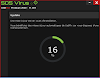






0 تعليقات